Das Fell unserer pelzigen Freunde kann im Bild schnell zu glatt und strukturlos wirken. In Photoshop holen Sie die Details und Kontraste zurück - alles, was Sie brauchen sind drei Arbeitsschritte.
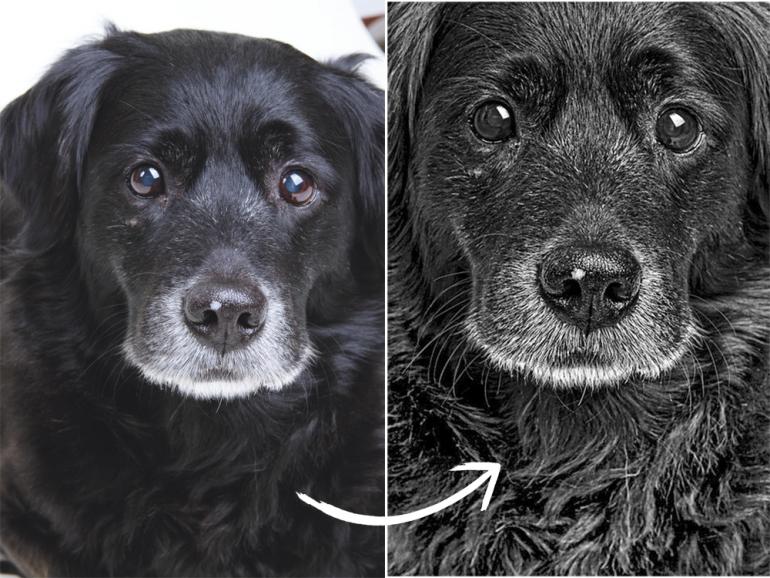
Jeder, der einmal versucht hat, einen schwarzen Hund zu fotografieren, wird wahrscheinlich dem Phänomen begegnet sein, dass die Kamera nicht genau einfangen kann, was unser menschliches Auge sieht. Die Kontraste, die wir wahrnehmen können, verschwinden, und das Gesicht des Hundes erscheint nur noch dunkel. Augen sowie Höhen und Tiefen des Gesichtes werden zu einer einheitlichen, finsteren Masse. Mit einer gezielten Nachbearbeitung in Camera Raw und Photoshop können Sie die Details dennoch wieder hervorkitzeln. Besonders hilfreich ist es, wenn der Hund ein paar graue oder weiße Härchen hat oder zumindest minimale Kontraste im Fell aufweist, die eine Grundlage zur Verstärkung bilden. Unser Model Robbi zum Beispiel ist schon ein alter Herr, so dass diese Methode bei ihm besonders schön zu zeigen ist. Um die vorhandenen Strukturen zu betonen, haben wir mit einer Schwarzweiß-Umwandlung begonnen. So wird aus Braun ein Grau oder Weiß, welches einen höheren Kontrast zum Schwarz aufweist. Zudem wirkt das Fell sauberer. Braune Stellen sehen im Gegensatz zu weißem Fell schnell schmutzig aus und lenken zudem von der Struktur des Pelzes ab, die wir hier betonen wollen. Nicht nur die Entsättigung alleine verwandelt ein Standard-Bild aber in ein schönes Tierporträt. Zusätzlich zur Konvertierung in Monochrom haben wir die Kontraste in Robbis Fell erhöht und durch ein Nachschärfen jedes einzelne Haar sichtbar gemacht.
Das Workshop-Material finden Sie hier. Weitere Tricks zum Nachschärfen in Photoshop können Sie hier nachlesen.

